


/中文/

/中文/

/中文/

/中文/

/中文/

/中文/

/中文/

/中文/

/中文/

/中文/
QuickIcons是一款能帮助用户快速创建图表的软件,能在多种系统环境下创建图表,并且图标创建过程非常简单,只要你将图像拖放到应用程序窗口,然后为图标创建一个名称,点击保存,QuickIcons就能为你做好剩下的事情。

Quick Icons将6个应用程序组合在一个易于使用的应用程序中:
1应用图标创建者
2应用程序启动图像创建者
3创意叠加图书馆
4资产目录创建者
5网络图标创建者
6图像压缩程序
支持创建iOS、macOS、Android、Windows、Windows Phone、Windows商店、黑莓、应用启动图像等多种类型的图标。
支持网站的Favicon和touch图标。
支持应用有损压缩,以节省超过60%的图像文件大小。
可以自定义对质量进行调整。
提供拖放的图像进行处理。
可以自定义图标名称。
支持多种图标边框。
拖放图像,然后将其变成图标
应用程序的图形用户界面非常直观,您只需要将源图像拖放到应用程序的主窗口中即可。
需要指出的是,尽管理想的尺寸是1024x1024,但是您也可以加载其他尺寸的图形,但是它们会相应地调整尺寸(不保持宽高比)。
将效果添加到图标并实时预览
QuickIcons的酷功能是您可以根据自己的喜好使用各种效果来增强新创建的图标。
更准确地说,您可以在图标上添加“精简版”或“免费”标签,以及一些使效果看起来精致精致的视觉效果。选择效果后,您可以实时预览更改,因此可以快速决定是否要保留它。
适用于iOS,BlackBerry,Mac OS X,Windows Phone或Android的设计图标
在尝试了所有效果并将它们组合成自己喜欢的效果之后,可以继续下一步,将结果文件保存到计算机中。
QuickIcons使您可以将图标导出为特定格式,具体取决于要在其上运行软件的平台(iOS,Mac OS X,Android,Windows,Windows Phone或BlackBerry)。不用说,您可以同时选择所有这些选项,最终您将得到一个文件夹,其中装有与某些操作系统兼容的大量图标。
1、双击安装程序进入QuickIcons安装向导,单击【next】。
2、阅读许可协议,点击【I agree】按钮同意并进入下一步的安装。
3、选择安装位置,用户可以选择默认的C:\Program Files (x86)\QuickIcons。
4、弹出QuickIcons安装成功的提示,点击【finish】结束。
很简单
只要点击几下,你就完成了!将图像拖放到应用程序窗口。为新创建的图标选择一个名称,然后选择保存它们的位置。点击保存和Quick Icons将为你做剩下的!
在应用程序中放置的图像没有最低或最高分辨率要求。
创建过程完成后,应用程序会将您带到图标位置。
嵌入式压缩
在应用程序资源、硬盘上为图标使用更少的空间,并减小应用程序安装程序的大小!
不需要额外的工具来压缩你的图标,然后启动图片,因为“Quick Icons”是第一个有自己嵌入式压缩程序的图标创建应用程序。压缩可以节省超过60%的图标空间,只会稍微降低图像质量。
创意覆面
对图标应用视觉效果和最后润色。
应用程序资产创建
“Quick Icons”创建了一套完整的图标和启动图像,你需要为iPhone、ipad和applewatch、Android、macOS和Windows制作应用程序。
支持的图标平台和格式
Apple Watch和png标准版iPad和retina文件,
?macOS(.icns和iconset标准和retina),
?Android(ldpi、mdpi、hdpi、xhdpi、xxhdpi、xxxhdpi分辨率的所有图标),
?亚马逊应用商店(png文件),
?Windows(.ico和png文件),
?Windows Phone(png文件),
?Windows桌面应用商店和应用程序(png文件),
?黑莓(png文件)。
图像和屏幕的支持平台
?iOS系统,
?安卓系统,
?Windows Phone。
WEB图标创建
?经典favicon.ico公司(48×48),
?iOS触摸图标(png文件),
?Android触摸图标(png文件),
?Windows触摸图标(png文件),
?Favicons(png文件)。
1、运行QuickIcons,进入如下所示的软件主界面。
2、打开设置界面,在首选项下对图标类型、压缩、质量等参数进行调整。
3、若输出为iOS图像,可以对相关参数进行设置。
4、拖动图片到界面或者手动打开。
5、在选项下,提供了丰富的图标边框,可以根据需要选择。
6、最后,点击【save】按钮,即可完成制作。

 电子印章生成器(电子印章制作工具) v3.0 免费版图标工具
/ 583K
电子印章生成器(电子印章制作工具) v3.0 免费版图标工具
/ 583K
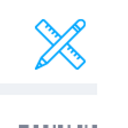 nicelabel pro 3完美版(附注册码) v3.6.5 免费版图标工具
/ 69M
nicelabel pro 3完美版(附注册码) v3.6.5 免费版图标工具
/ 69M
 CATIA V5R21完美版(3D建模设计) 最新版图标工具
/ 3G
CATIA V5R21完美版(3D建模设计) 最新版图标工具
/ 3G
 图标图片转换工具v1.2免费版图标工具
/ 1M
图标图片转换工具v1.2免费版图标工具
/ 1M
 Iconoid(桌面图标修改器)v3.8.6官方版图标工具
/ 796K
Iconoid(桌面图标修改器)v3.8.6官方版图标工具
/ 796K
 QuickIcons(图标创建软件)v1.9.2免费版图标工具
/ 21M
QuickIcons(图标创建软件)v1.9.2免费版图标工具
/ 21M
 NiceLabel Pro 2017完美版(附序列号) 中文版图标工具
/ 199K
NiceLabel Pro 2017完美版(附序列号) 中文版图标工具
/ 199K
 Lenovo Quick Fix1809网络图标丢失修复工具v1.4.21.423图标工具
/ 8.10M
Lenovo Quick Fix1809网络图标丢失修复工具v1.4.21.423图标工具
/ 8.10M
 logaster官方免费版(logo生成器在线制作) 最新版图标工具
/ 1K
logaster官方免费版(logo生成器在线制作) 最新版图标工具
/ 1K
 Redwood(图标提取工具)v1.0.7图标工具
/ 552K
Redwood(图标提取工具)v1.0.7图标工具
/ 552K
 电子印章生成器(电子印章制作工具) v3.0 免费版图标工具
/ 583K
电子印章生成器(电子印章制作工具) v3.0 免费版图标工具
/ 583K
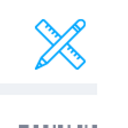 nicelabel pro 3完美版(附注册码) v3.6.5 免费版图标工具
/ 69M
nicelabel pro 3完美版(附注册码) v3.6.5 免费版图标工具
/ 69M
 CATIA V5R21完美版(3D建模设计) 最新版图标工具
/ 3G
CATIA V5R21完美版(3D建模设计) 最新版图标工具
/ 3G
 图标图片转换工具v1.2免费版图标工具
/ 1M
图标图片转换工具v1.2免费版图标工具
/ 1M
 Iconoid(桌面图标修改器)v3.8.6官方版图标工具
/ 796K
Iconoid(桌面图标修改器)v3.8.6官方版图标工具
/ 796K
 QuickIcons(图标创建软件)v1.9.2免费版图标工具
/ 21M
QuickIcons(图标创建软件)v1.9.2免费版图标工具
/ 21M
 NiceLabel Pro 2017完美版(附序列号) 中文版图标工具
/ 199K
NiceLabel Pro 2017完美版(附序列号) 中文版图标工具
/ 199K
 Lenovo Quick Fix1809网络图标丢失修复工具v1.4.21.423图标工具
/ 8.10M
Lenovo Quick Fix1809网络图标丢失修复工具v1.4.21.423图标工具
/ 8.10M
 logaster官方免费版(logo生成器在线制作) 最新版图标工具
/ 1K
logaster官方免费版(logo生成器在线制作) 最新版图标工具
/ 1K
 Redwood(图标提取工具)v1.0.7图标工具
/ 552K
Redwood(图标提取工具)v1.0.7图标工具
/ 552K
 电子印章生成器(电子印章制作工具) v3.0 免费版图标工具
电子印章生成器(电子印章制作工具) v3.0 免费版图标工具
 nicelabel pro 3完美版(附注册码) v3.6.5 免费版图标工具
nicelabel pro 3完美版(附注册码) v3.6.5 免费版图标工具
 CATIA V5R21完美版(3D建模设计) 最新版图标工具
CATIA V5R21完美版(3D建模设计) 最新版图标工具
 图标图片转换工具v1.2免费版图标工具
图标图片转换工具v1.2免费版图标工具
 Iconoid(桌面图标修改器)v3.8.6官方版图标工具
Iconoid(桌面图标修改器)v3.8.6官方版图标工具
 QuickIcons(图标创建软件)v1.9.2免费版图标工具
QuickIcons(图标创建软件)v1.9.2免费版图标工具
 NiceLabel Pro 2017完美版(附序列号) 中文版图标工具
NiceLabel Pro 2017完美版(附序列号) 中文版图标工具
 Lenovo Quick Fix1809网络图标丢失修复工具v1.4.21.423图标工具
Lenovo Quick Fix1809网络图标丢失修复工具v1.4.21.423图标工具
 logaster官方免费版(logo生成器在线制作) 最新版图标工具
logaster官方免费版(logo生成器在线制作) 最新版图标工具